Cómo pasar de PDF a Word sin descargar software
Convertir PDF a Word facilita la edición de un archivo PDF. Este artículo te explica cómo pasar de PDF a Word sin programas en pocos segundos.
Si quieres editar un documento PDF, el primer paso es convertirlo en un documento Word. La conversión de PDF a Word permite a los usuarios realizar cambios y ediciones en el texto sin tener que preocuparse por problemas de formato. Además, facilita a los usuarios compartir los documentos con otras personas, ya que la mayoría de la gente está familiarizada con Microsoft Word.

Con herramientas adecuadas, convertir PDF a Word puede hacerse rápida y fácilmente. Al saber cómo pasar de PDF a Word sin programas, los usuarios pueden ahorrar tiempo y esfuerzo a la hora de editar sus documentos. Con este artículo, los usuarios pueden convertir PDF a Word sin programas en pocos segundos.
Convertir PDF a Word es una tarea general. Y, Microsoft Word es una de las mejores herramientas para este trabajo. Es fácil de usar, y gratis si ya tienes una suscripción a Office 365. Ahora, te mostraremos cómo convertir un PDF a Word sin programas.
Paso 1. Abre tu Microsoft Word y haz clic en el botón "Abrir" de la izquierda.
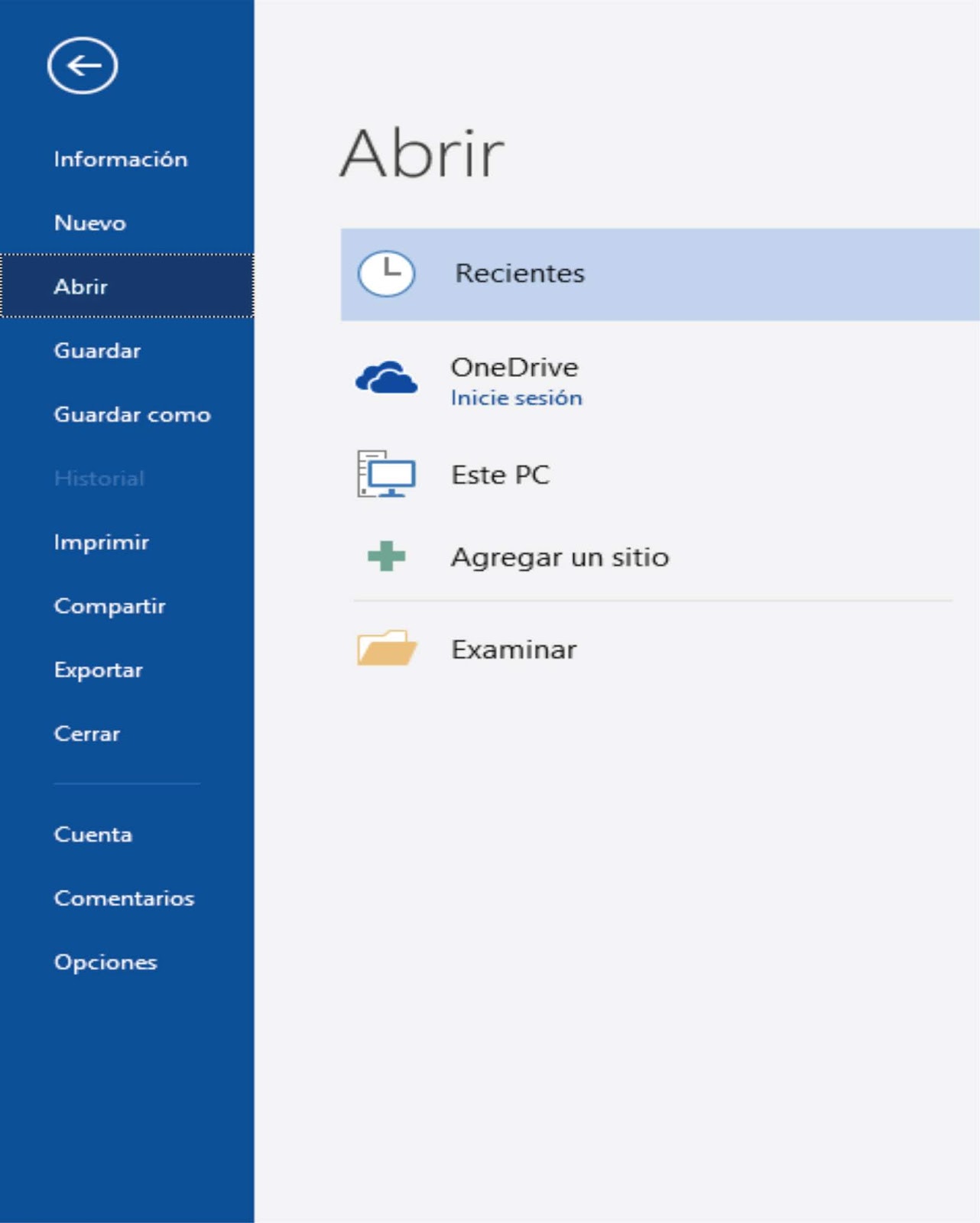
Paso 2. Microsoft Word permite a los usuarios abrir archivos PDF de las tres formas siguientes: OneDrive, Este PC o Examinar. Utiliza cualquiera de los tres métodos para localizar y abrir el archivo PDF de destino.
Paso 3. Microsoft Word te enviará un aviso indicándote que tu archivo PDF se convertirá en un Word editable. Haz clic en "Aceptar" y el proceso de conversión comenzará inmediatamente.

Paso 4. Espera unos segundos hasta que finalice el proceso de conversión. Comprueba el documento Word convertido y asegúrate de que puedes editarlo.
Lee también: Cómo editar un PDF con y sin Word >>
Google Docs es un procesador de textos online gratuito desarrollado por Google. Permite a los usuarios crear, editar y compartir documentos con otros a través de la unidad de nube. También ofrece una serie de funciones como la corrección ortográfica, la colaboración en documentos y la edición en tiempo real.
Con Google Docs también puedes convertir PDF a Word gratis sin límite. Esta función puede utilizarse para convertir rápidamente archivos PDF en documentos de texto editables que pueden compartirse fácilmente con otras personas o editarse posteriormente. Ahora sigue la siguiente guía para ver cómo convertir PDF a Word sin programas utilizando Google Docs.
Paso 1. Este método requiere que tengas una cuenta de Google Drive. Ve a drive.google.com e inicia sesión.
Paso 2. Haz clic en el botón "Nuevo", selecciona el archivo PDF que deseas convertir y súbelo a Google Drive.
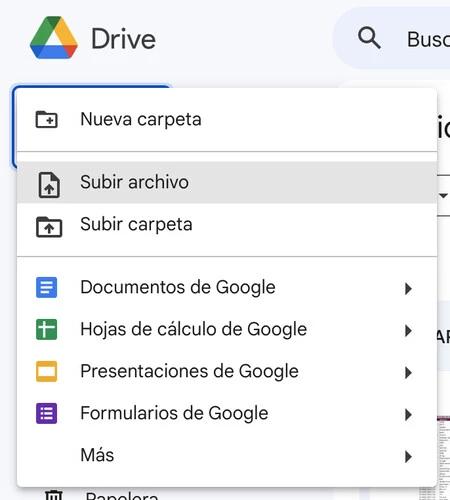
Paso 3. Haz clic con el botón derecho en el PDF recién subido, haz clic en Abrir con > Documentos de Google.
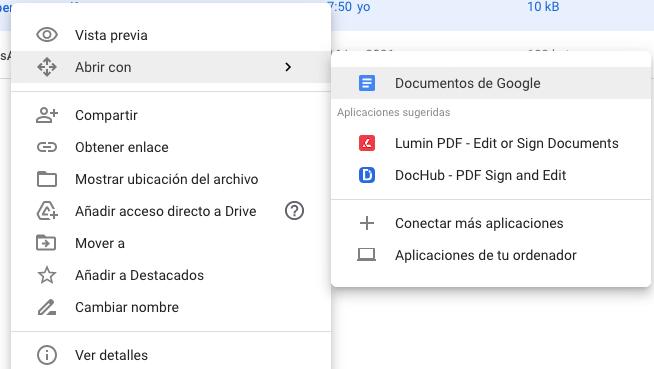
Paso 4. Tu archivo PDF se abrirá en Google Docs y se convertirá automáticamente en un documento de Word.
Lee también: Cómo editar un PDF en Google Docs >>
Convertidor de PDF Online es una herramienta muy útil para convertir PDF a Word. Te permite pasar PDFs a Word sin perder calidad de forma rápida y sencilla sin necesidad de ningún software o habilidad especial. Además, puedes hacer todo esto con sólo unos clics, sin necesidad de complejos procesos de instalación de software. Con un conversor de PDF en línea, puedes aprovechar al máximo la flexibilidad de los documentos Word sin dejar de disfrutar de la comodidad de los PDF.
Aquí utilizamos un convertidor de PDF online ligero y sencillo llamado iTop PDF para mostrarte cómo pasar de PDF a Word sin programas gratis online.
Paso 1. Entra en la página web de iTop PDF. No necesitas registrarte ni iniciar sesión en ninguna cuenta.
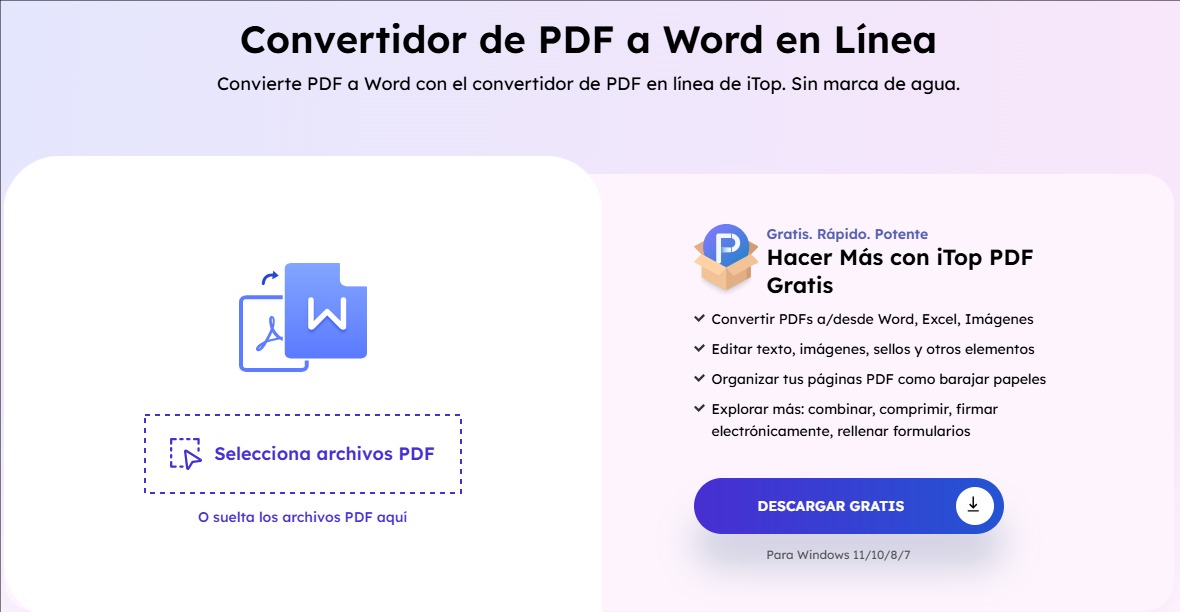
Paso 2. Selecciona o arrastra y suelta el archivo PDF que quieras convertir.
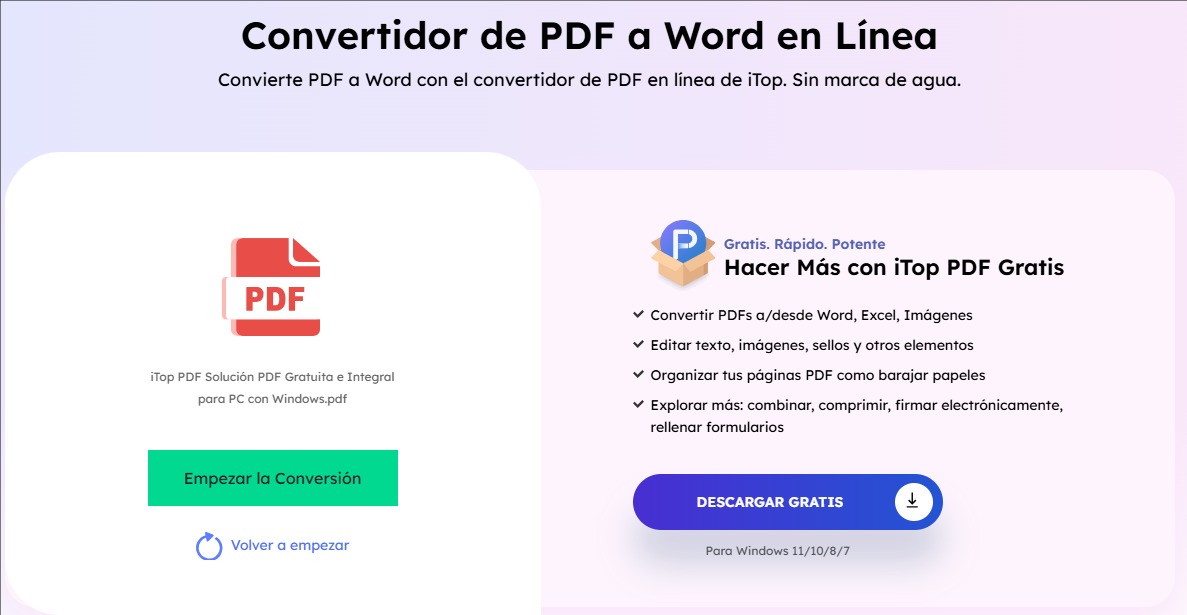
Paso 3. Haz clic en el botón "Empezar la Conversión", unos segundos después, tu archivo PDF se habrá convertido con éxito en un documento Word. Haz clic en "Descargar archivo doc" para obtener el documento Word convertido de forma gratuita.
Convertir PDF a Word sin programas puede parecer una opción cómoda, pero puede conllevar sus propios problemas. Siempre existe el riesgo de perder formato, imágenes y texto cuando se intenta convertir un archivo PDF sin la ayuda de programas de escritorio. Esto puede dar lugar a errores e incoherencias en el documento que pueden ser difíciles de solucionar.
Por eso es importante que los usuarios utilicen programas de escritorio cuando conviertan archivos PDF en documentos Word. Los programas de escritorio ofrecen resultados más fiables y garantizan la conservación del formato original. También se aseguran de que todas las imágenes, texto y otros elementos se copien con precisión del archivo original. iTop PDF es uno de los convertidores de PDF de escritorio fiables que queremos recomendar.
iTop PDF admite todo tipo de conversión de formatos de archivo. Puedes convertir rápidamente archivos PDF a y desde Word, Excel, PPT y otros formatos comunes. Su conversor OCR también permite reconocer y extraer texto de imágenes y archivos PDF escaneados. También sirve como editor de PDF gratuito con el que podrás abrir, leer y gestionar tus archivos PDF con facilidad. Puedes buscar palabras o frases específicas, anotar documentos con notas o resaltados, insertar texto/imágenes/marcas de agua y realizar otras ediciones sin esfuerzo y rápidamente.
iTop PDF tiene una interfaz de usuario clara y sencilla, por lo que resulta muy fácil descubrir todas las funciones y herramientas. También es un software ligero que puede cargar grandes archivos PDF a gran velocidad. Ahora, puedes seguir la guía paso a paso para ver cómo convertir PDF a Word sin modificar con iTop PDF fácilmente.
Paso 1. Descarga e instala iTop PDF en tu ordenador.
Paso 2. Abre iTop PDF, aquí podrás ver el acceso rápido a las herramientas más populares.
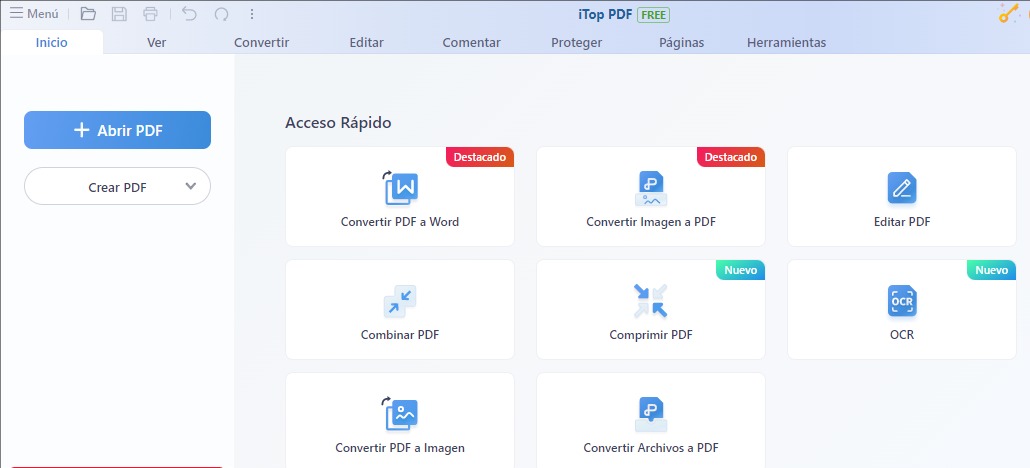 Paso 3. Haz clic en "Convertir PDF a Word", luego haz clic en "AÑADIR ARCHIVOS" para seleccionar el archivo PDF que deseas convertir.
Paso 3. Haz clic en "Convertir PDF a Word", luego haz clic en "AÑADIR ARCHIVOS" para seleccionar el archivo PDF que deseas convertir.
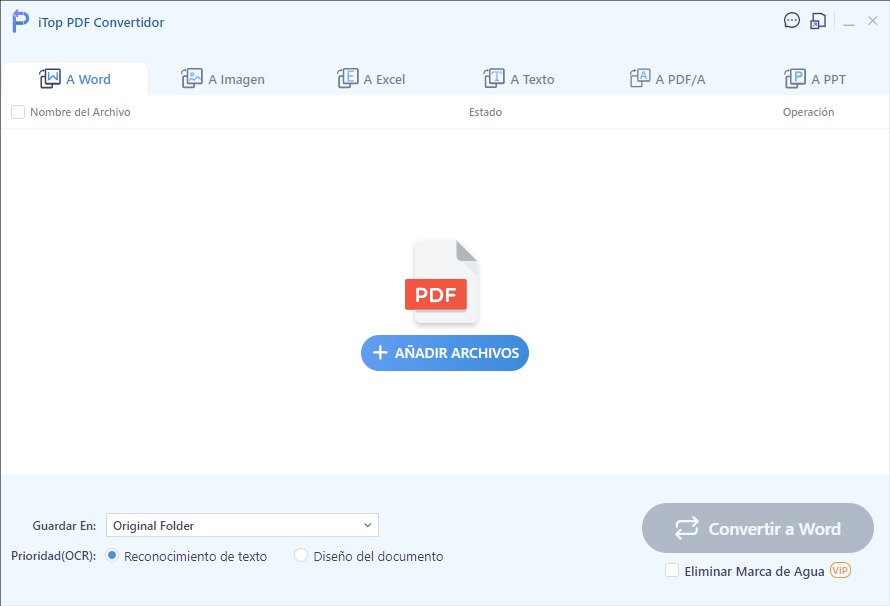
Paso 4. Después de añadir archivos a iTop PDF, haz clic en el botón "Convertir a Word", espera unos segundos, podrás descargar el documento Word convertido.
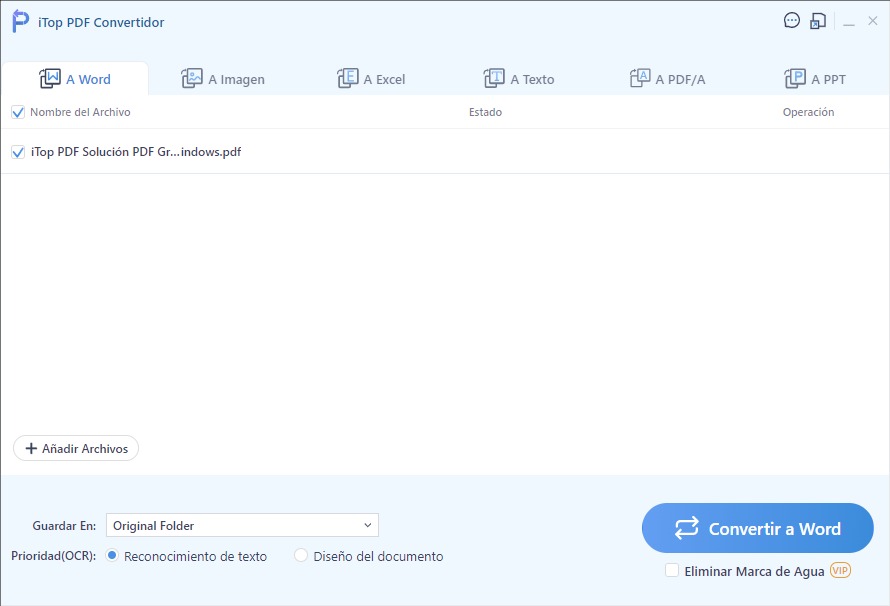
Para aquellos que no saben cómo pasar de PDF a Word sin programas, aquí tienes las mejores soluciones. Puedes optar por utilizar el propio Microsoft Word, Google Docs y convertidor de PDF en línea. Todas las herramientas son excelentes para manejar archivos PDF simples y básicos, pero pueden producir algunos problemas al convertir documentos de gran tamaño y formato.
Si quieres convertir PDF a Word sin perder calidad, iTop PDF es una buena opción. Es un conversor PDF fácil pero potente, no sólo disponible para convertir PDF a Word/Image/Excel, sino también para cambiar otros archivos a PDF. También funciona como editor PDF gratuito para editar PDF fácil y rápidamente. ¡Pruébalo!











